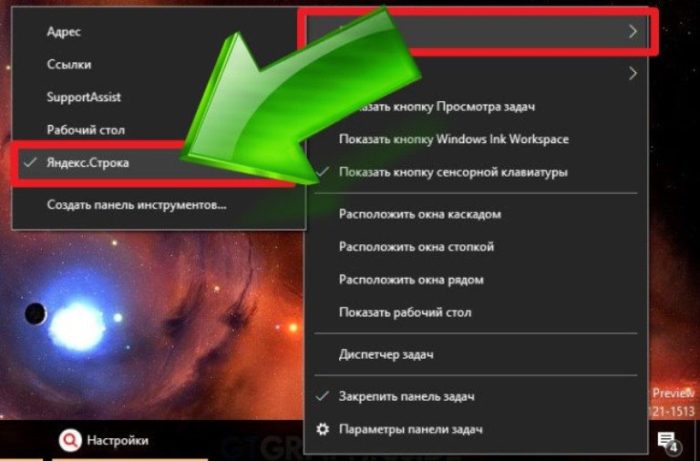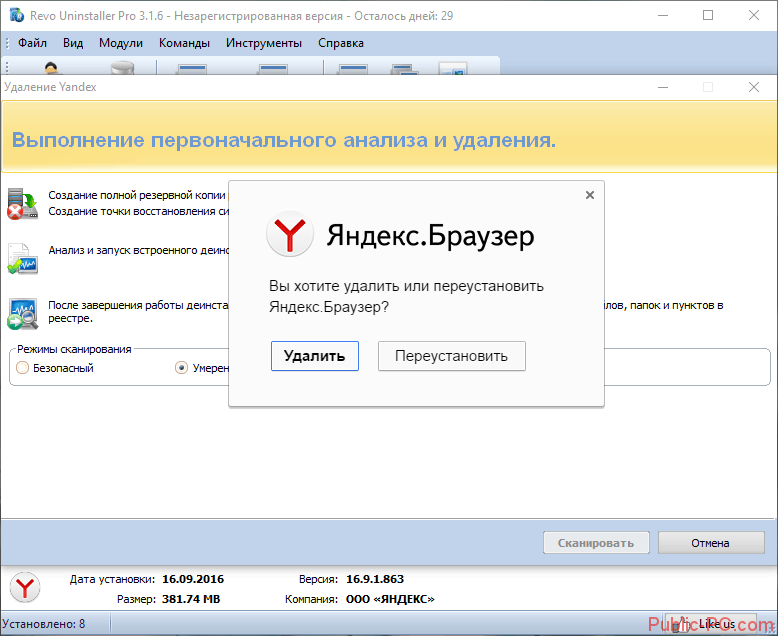Эффективные методы удаления Яндекса с рабочего стола компьютера
Если вы хотите избавиться от иконки Яндекса на вашем рабочем столе или убрать Яндекс из автозагрузки, следуйте нашим подробным советам и рекомендациям. Это руководство поможет вам очистить компьютер от ненужных элементов.
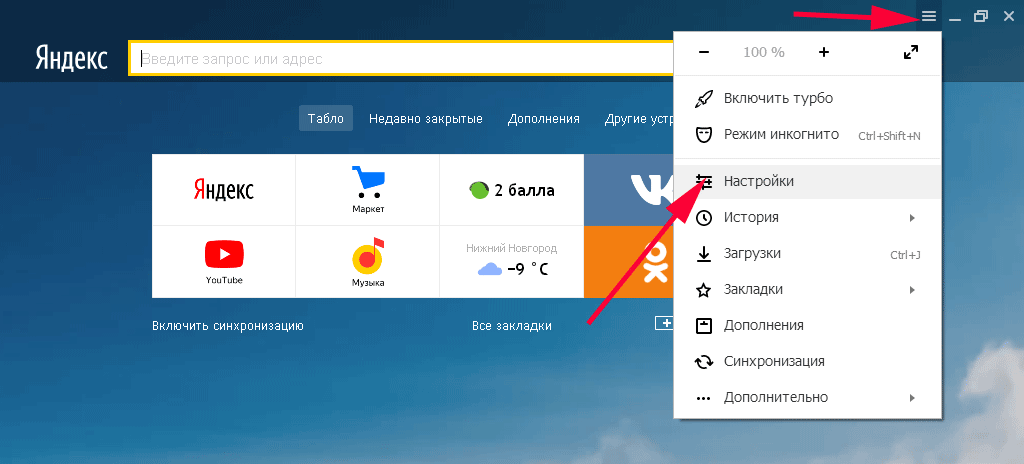

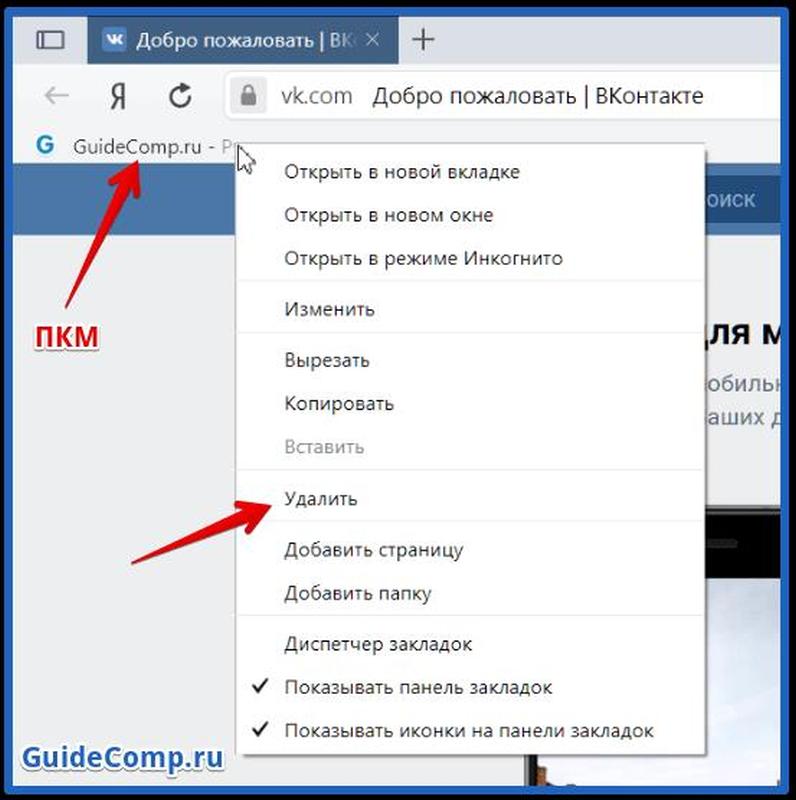
Откройте меню Пуск и перейдите в Панель управления.

Как полностью удалить Яндекс Браузер с компьютера

Выберите Программы и компоненты и найдите Яндекс в списке установленных программ.

Как отключить автозапуск Яндекс Браузера
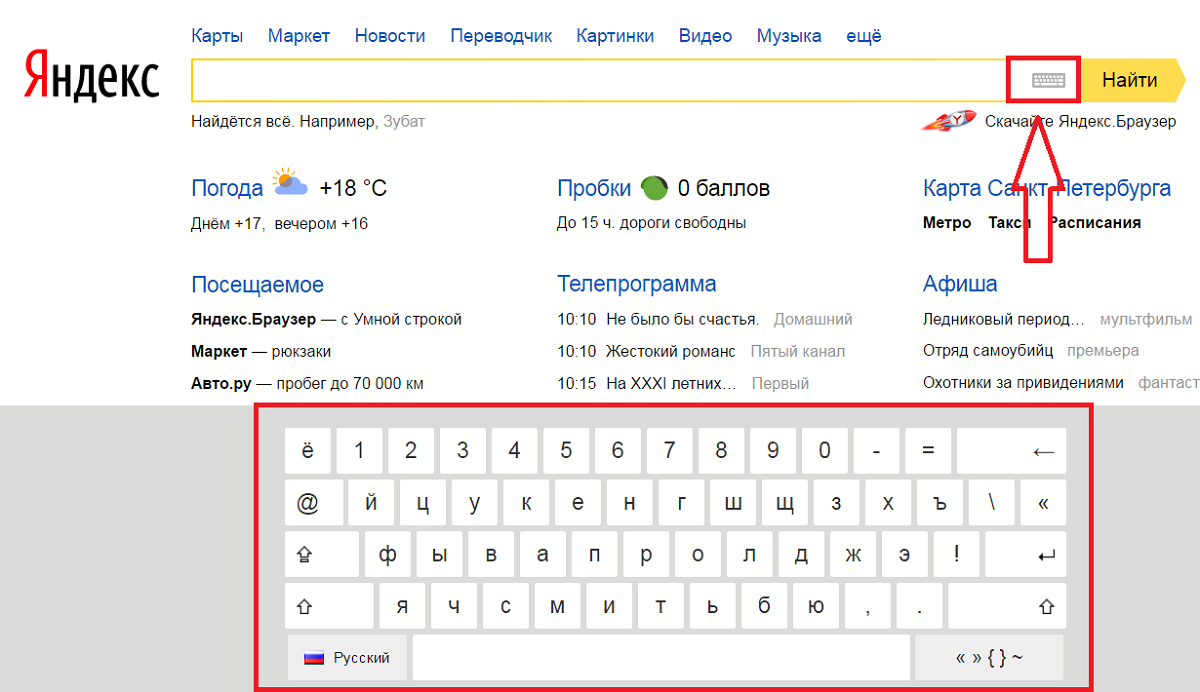
Нажмите на Яндекс правой кнопкой мыши и выберите Удалить.

Алиса Яндекс помощник 👉 Как удалить Алису с компьютера и ноутбука навсегда
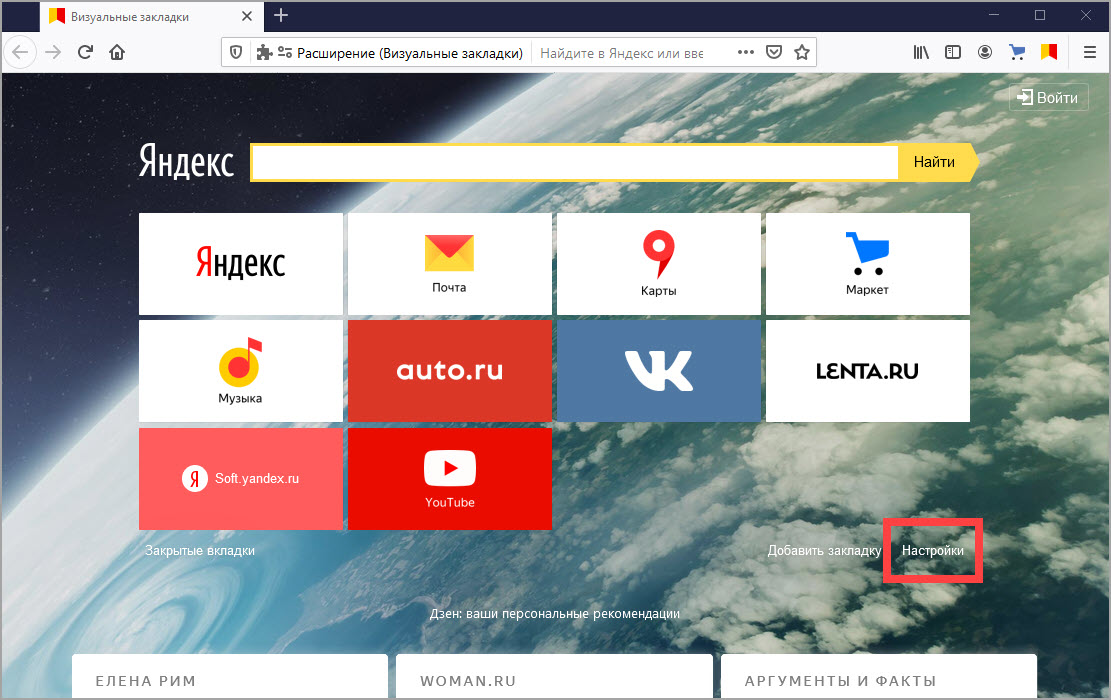
Следуйте инструкциям мастера деинсталляции для завершения процесса удаления.

15 горячих клавиш, о которых вы не догадываетесь
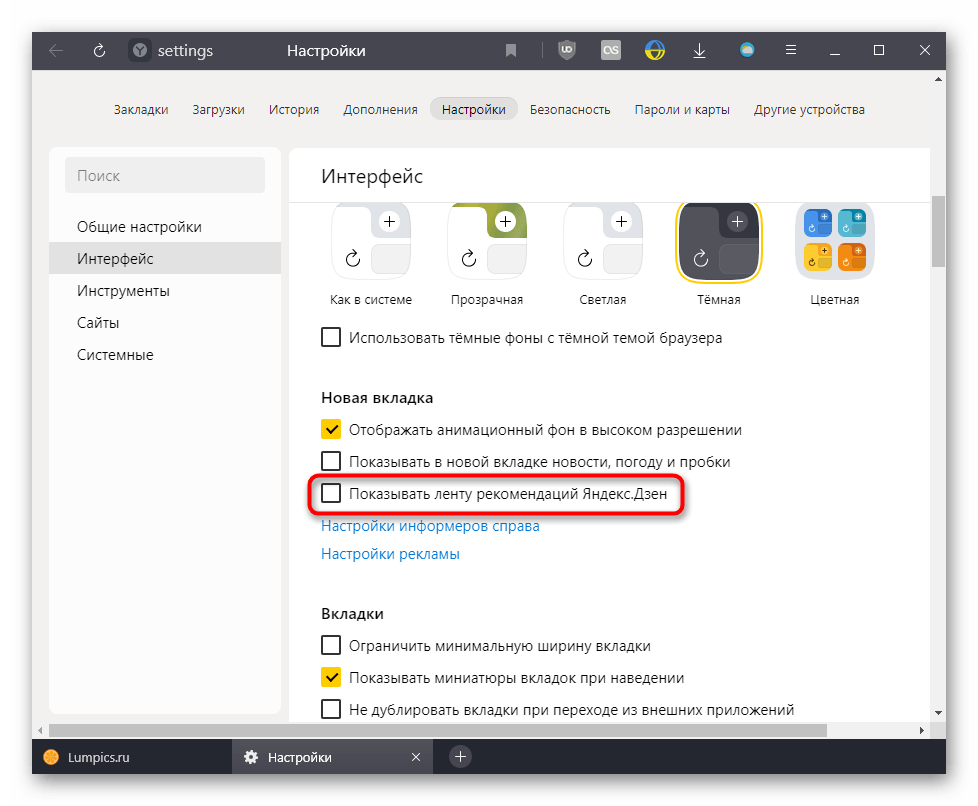
Перезагрузите компьютер после завершения удаления.

Как удалить Яндекс Браузер с компьютера полностью
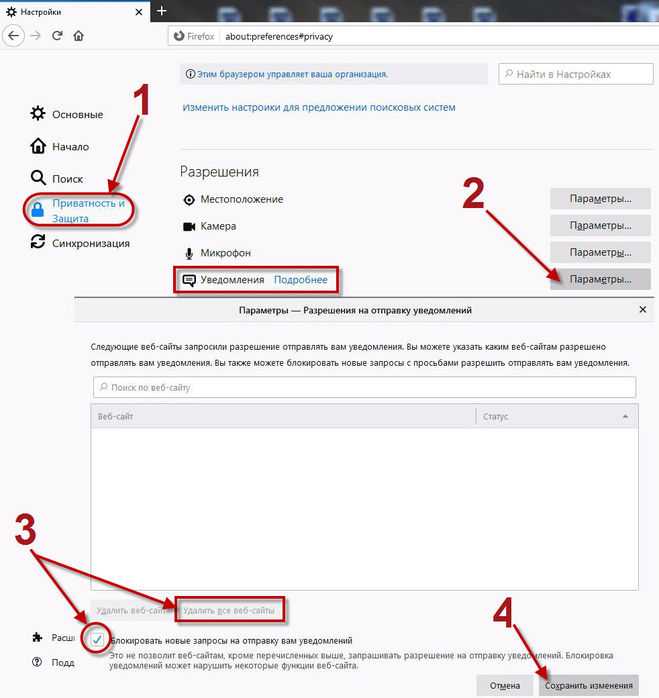

Проверьте автозагрузку, открыв диспетчер задач (Ctrl+Shift+Esc) и перейдя на вкладку Автозагрузка.
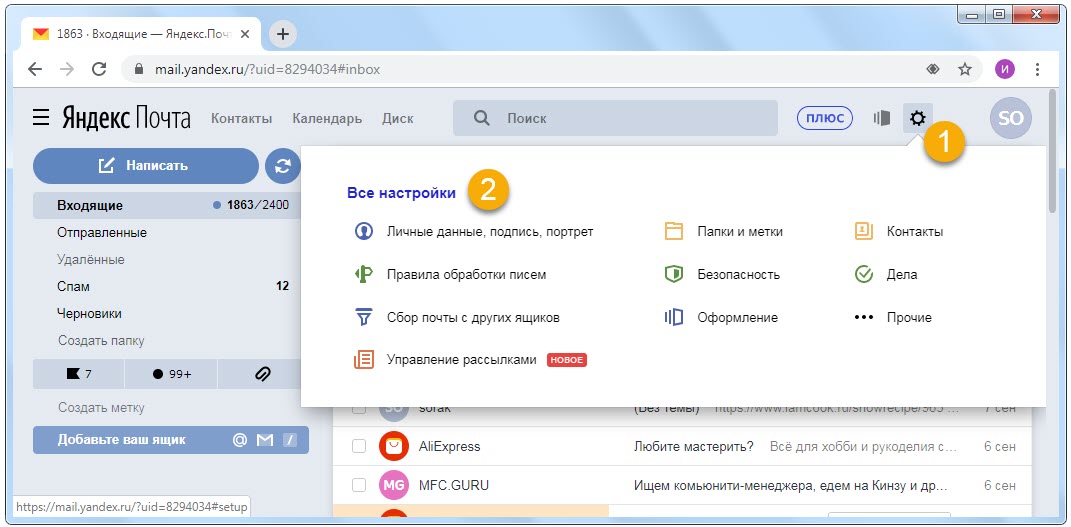
Найдите любые записи, связанные с Яндексом, и отключите их.
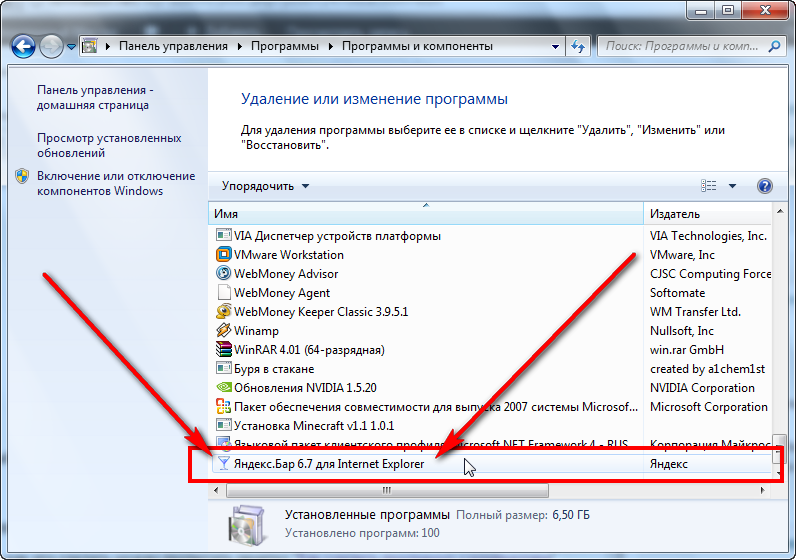
Очистите временные файлы и кэш браузера, чтобы удалить остаточные файлы Яндекса.

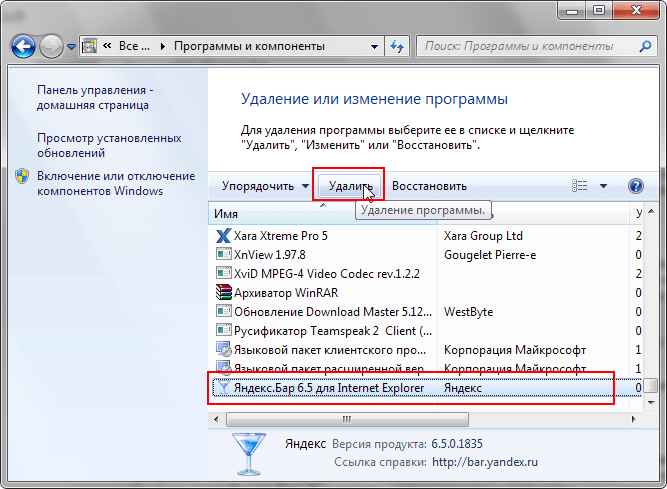
Проверьте ваш браузер на наличие расширений или дополнений от Яндекса и удалите их, если они вам не нужны.

Как ПОЛНОСТЬЮ удалить браузер с компьютера (ЛЮБОЙ)

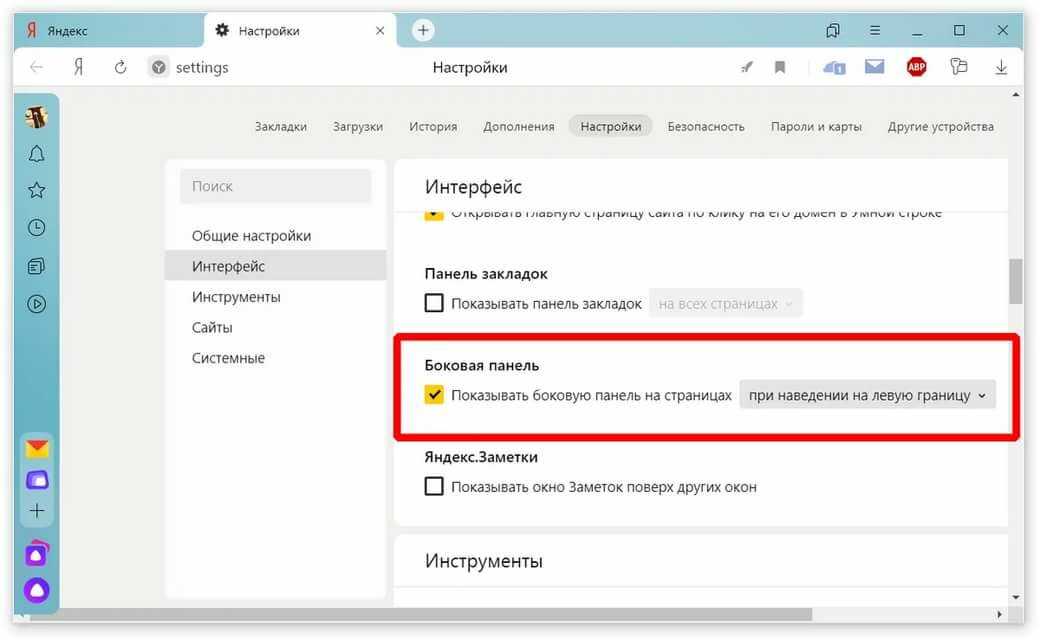
Если на рабочем столе осталась иконка Яндекса, просто удалите её, нажав правой кнопкой мыши и выбрав Удалить.